Как отключить dnd на телефоне panasonic
В последнее время при работе с облачной АТС начал сталкиваться, что на аппарате включена функция DND и звонки на ее не принимаются, ответом служит фраза:
“Абонент не отвечает или временно не доступен, пожалуйства позвоните позже”
либо трубка просто выключена.
Существуют известным мне два способа когда нужно чтобы вызываемый абонет по каким либо причинам не мог отвечать на вызовы (от занят или отсутствует на рабочем месте), вызовы адресованные ему, могут либо переадресовываться либо отклоняться. Вот эти два способа я указываю ниже:
В частности большинство проблем происходит с используемыми у меня аппаратами Cisco CP-7925G которые в силу специфики (недостатка облачной АТС) не могут быть напрямую подключены к облачной АТС и из-за этого нужно использовать как я ее называю прослойку в частности Asterisk(+FreePBX) с настроенными транками на подключение к облачной АТС. (Честно лучше бы мы ее не использовали, проблем с ней прибавилось ой да боже, и приходиться каждый раз службе поддержки доказывать и описывать все что происходит по нашу сторону, а они в ответ лишь называют какие-либо коды или предположения почему это могло случиться – надоело). Ниже я на примере своей АТС покажу, как можно обозначить на каких аппаратах включен режим DND столь нелюбимый облачной АТС и проблем возникающих при звонке вызываемому адресату.
Включить режим DND – на аппарате нужно набрать следующий код: *78 , если на каком либо аппарате данный режим включен увидеть это можно следующим способом:
]$ sudo asterisk -rx "database show DND"
1 results found.
Ага, теперь когда звоним на внутренний номер 111 в ответ получаем сигнал “занято”
Чтобы отключить режим DND можно воспользовать следующим кодом : *79 на аппарате, либо через консоль Asterisk:
]$ sudo asterisk -rx "database del DND 111"
Database entry removed.
Раз можно через консоль отключить режим DND то можно и включить:
]$ sudo asterisk -rx "database put DND 111 YES"
Updated database successfully
Для многих пользователей телефонный аппарат — это трубка с кнопками для приёма звонков. На дополнительные функции, повышающие удобство пользования устройством, обращают внимание лишь некоторые, а остальные теряют возможность наладки и автоматизации коммуникации.
Предлагаем ознакомиться с одной из таких функций — DND (от англ. «do not disturb» — «не беспокоить»). Практически каждый IP-телефон имеет возможность перехода в это состояние с помощью одной из контекстно-зависимых клавиш (возле дисплея), через меню, веб-интерфейс или путём ввода кода.
Что именно делает функция DND?
Включенная на телефоне функция DND позволяет автоматически отклонять или перенаправлять все входящие звонки, поступающие на этот аппарат.
В каких ситуациях полезно использовать DND?
Функция «не беспокоить» используется, когда пользователь не может или не хочет принимать звонки. Рассмотрим некоторые практические примеры:
- Оператор колл-центра
При большом потоке звонков зачастую телефон начинает сразу звонить после того, как оператор положил трубку, а во многом оператору необходимо время для пост-обработки запроса после завершения разговора. Это может быть внесение информацию в базу данных или CRM-систему, направление запроса на выполнение задачи в соответствующие отделы и т.д. Включив режим DND оператор даёт понять серверу АТС, что он недоступен, и он не будет получать звонки, пока не выключит его. Также при завершении своей смены, оператор может поставить телефон в этот режим, чтобы звонки напрасно не приходили на их аппарат. - Сотрудник офиса
Если специалистe отдела продаж или любого другого отдела необходимо на время покинуть офис, в то же время оставаясь доступным для приёма звонков. С помощью режима DND можно прописать переадресацию на мобильный номер этого сотрудника, который примет этот звонок при наличии свободных голосовых каналов на АТС компании. - Руководитель компании
Находясь на важном совещании ненужные звонки будут сильно мешать и сбивать течение разговора. Установив DND, вы оградите себя от лишних отвлечений. А секретарь на BLF индикаторе также будет видеть, что вы недоступны.
При переходе телефона в режим DND к звонку может примениться одно из следующих правил:
Настройка переадресации и DND на телефонах Yealink
Заходим на веб-интерфейс аппарата в закладку «Функции» ---> «Переадресация и режим DND». Для настройки переадресации имеется 3 условия: «Всегда», «Занято», «Нет ответа». Каждый из них удобен для разных случаев.

- «Всегда» лучше устанавливать в случаях длительного отсутствия на рабочем месте, например — командировка. В этом режиме все вызовы будут переадресованы на указанный внутренний или внешний номер.
- «Нет ответа» можно использовать, в нерабочее время при наличии дежурного сотрудника или мобильного номера для приёма звонков. Таким образом, если звонок не будет принят через определённое время, он будет перенаправлен.
Эти 2 режима требуют ручного включения и отключения либо через меню, веб-интерфейс или с помощью ввода заданных кодов вкл. и выкл. (перед использованием кодов обсудите с администратором АТС, какие коды допустимы и будут распознаны системой)
- «Занято» вступает в силу, когда на телефоне заняты обе линии. Так как в режиме DND телефон распознаётся именно как «занят», если вы не хотите, чтобы звонок просто пропадал, используем его. Включим переадресацию, в нормальном рабочем режиме она мешать не будет, поэтому можно её не отключать, контролировать будем именно помощью перехода в режим DND.В поле номер прописывается внутренний или внешний номер для направления звонков.
Ниже идут настройки «Не беспокоить». Здесь можно контролировать статус, задавать коды, однако, IP-телефоны Yealink можно перевести в этот режим с основного экрана телефона, по умолчанию 3 кнопка. Здесь также можно указать, вызовы с каких номеров будут игнорировать DND и проходить на аппарат. Сохраняем настройки и всё готово к использованию.
Настройка переадресации и DND на телефонах Fanvil

Для доступа к настройкам переадресации, необходимо авторизоваться в веб-интерфейсе IP-телефона, далее пройти в раздел «Аккаунт», закладка «SIP», внизу разверните «Расширенные настройки». Далее всё по аналогии с вышеописанными настройками на Yealink.
Функционал любого SIP-телефона обширен и их наличие может облегчить работу и сделать процесс обработки входящих звонков более удобным.
Когда мобильные телефоны прочно вошли в оборот, стал актуальным вопрос о том, как заставить устройство молчать в определенные периоды времени. На протяжении первых 10 лет единственной возможностью сделать это был вибровызов. Однако в более новых моделях стал появляться режим DND. Что это такое? Простыми словами говоря, это новая возможность, которая позволяет настраивать телефон на доступность звонков в одно время и их недоступность в другое, заданное вами. Это особенно актуально, если вы часто бываете заняты какой-либо ответственной работой.

Что это такое?
Расшифровать эту аббревиатуру можно как Do Not Disturb, что с английского языка дословно переводится как «Не беспокоить». Сегодня этот функционал доступен как на айфонах, так и на смартфонах на «Андроид». Однако их развитие и настройки несколько отличаются.
На девайсах обеих платформ с помощью функции «Не беспокоить» вы можете отключать вызовы, предупреждения и уведомления, которые вы получаете, пока ваше устройство заблокировано. Вы также можете вводить некоторые специальные параметры и разрешать звонки от определенных людей.
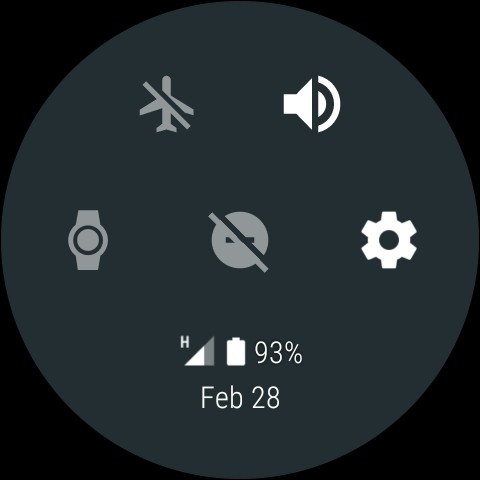
Do Not Disturb в Android выглядит как простая и понятная настройка. Но когда компания Google резко перестроила этот функционал в версии Lollipop, а затем продолжила его развивать в Marshmallow, все стало немного запутанным.
Откуда оно взялось?
Перевод DND на русский понятен. Как же развивался этот сервис? Чтобы проследить его историю, необходимо вспомнить старые версии «Андроид», до выхода Lollipop. В дистрибутиве KitKat (и раньше) обеспечить молчание вашего телефона было довольно просто: вы могли просто повернуть громкость до упора вниз, чтобы получить доступ к вибрирующим и бесшумным режимам. Тогда не нужно было думать о том, какое время смартфон не будет звонить. Все настраивалось одной кнопкой. DND на телефоне новых поколений имеет более сложную структуру.
Когда версия Lollipop была выпущена на рынок, разработчики Google изменили ситуацию. Когда вы полностью отключаете громкость, автоматически включался режим вибрации, то есть никакой «тихой» настройки не стало. Но при этом появился новый набор параметров, управление которым находится ниже ползунка громкости. Они включали в себя «Нет», «Приоритет» и «Все». Это и были новые настройки «Не беспокоить».
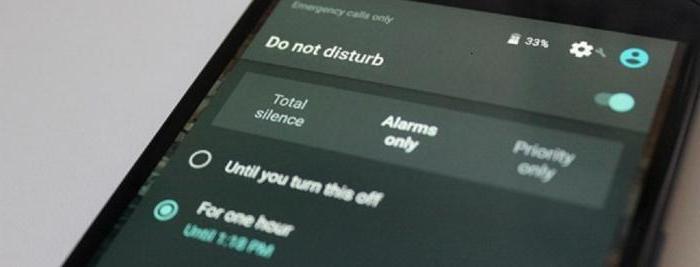
Новые дополнения
По этой причине в дистрибутиве Marshmallow разработчики Google изменили «Не беспокоить» снова. Кнопка регулировки громкости осталась прежней. Если вы полностью отключаете ее, смартфон переходит в режим «только вибрация». Если вы снова нажмете на уровень громкости, девайс переходит в режим «Не беспокоить». Однако вы также можете включить Do Not Disturb из меню «Быстрые настройки» с дополнительными параметрами. У вас будут варианты «Полная тишина», «Только сигналы тревоги» и «Только приоритет», и вы получаете возможность установить временные рамки того, как долго вы хотите оставаться в режиме DND. Что это такое? Все объясняется просто: вы выставляете по часам время от и до, в которое не желаете слышать сигналы вашего устройства.

Как настроить этот функционал?
Хотя основы Do Not Disturb очень просты, некоторые из продвинутых настроек не сразу понятны. Если суть опции «Полная тишина» очевидна, то «Приоритетный режим» не будет ничем полезен, пока вы не введете необходимые параметры. Как работает DND с этими настройками?
Регулирование в этом режиме звонков происходит в основном одинаково, с одним лишь добавлением: пропускать повторные. Это означает, что если один и тот же человек дважды звонит вам в течение 15-минутного периода, звонок будет разрешен через настройку DND.

Что это такое на практике? После настройки этих параметров вы можете переключить DND в режим «Полная тишина», в котором никакие уведомления не пройдут через «Режим приоритета», кроме указанных в предыдущем шаге.
Что представляет собой Do Not Disturb в айфоне?
Режим «Не беспокоить» - это полезная функция, которая была добавлена в iOS в 2012 году в рамках обновления iOS 6. При активации на iPhone или iPad вручную или по расписанию она отключает все входящие уведомления, вызовы и так далее. Как и в случае с «Андроид», она необходима для того, чтобы вы не проснулись ночью или не отвлекались во время работы. Таким образом, это удобно для ночного времени или в периоды занятости.
Чтобы самостоятельно изучить эти параметры, откройте приложение «Настройки». Вы увидите, что Do Not Disturb - это гибкий инструмент, который можно использовать различными способами. При этом все параметры настраиваются без каких-либо особенных усилий.
Вы можете настроить режим «Не беспокоить» таким образом, чтобы некоторые пользователи могли вам дозвониться. Нажав на эту опцию в настройках, вы можете включить разрешения вызовов из «Избранного» или только для определенной группы в ваших контактах. В первом случае вы сами составляете список номеров, для которых вы хотите сделать приоритет.
Наконец, «Не беспокоить» может быть активирован в определенное время суток (чаще всего он нужен ночью, чтобы звонки и сигналы не мешали спать). Чтобы настроить эту опцию, коснитесь слайдера «Запланировано» и выберите время, в которое вам нужно включить и выключить DND.
Включение и выключение режима «Не беспокоить»
Когда функция «Не беспокоить» включена, вы видите значок DND в строке состояния. Существует два способа включить или отключить функцию.
Перейдите в «Настройки»> «Не беспокоить», чтобы включить опцию вручную или установить расписание.
Откройте Центр управления, затем коснитесь значка «Не беспокоить».
Если вы установите будильник в приложении «Часы», он будет работать, даже если включен режим «Не беспокоить».

Изменение настроек в «Айфоне»
Если вы не хотите, чтобы вас беспокоили в определенное время, вы можете установить расписание. Нажмите «Настройки»> «Не беспокоить» и включите «Запланировано». Затем установите время.
Вы также можете выбрать, когда хотите получать оповещения, звонки и уведомления, используя режим DND на телефоне:
Тишина: выберите нужную настройку, чтобы отключать вызовы и уведомления всегда или только когда устройство заблокировано.
Разрешить звонки можно в одном из четырех вариантов: от всех, ни от кого, избранные или от определенных групп контактов, сохраненных на вашем устройстве или в iCloud.
Повторные вызовы: по умолчанию установлено, что если кто-то дважды звонит вам в течение трех минут, второй звонок не отключается. Однако это можно выключить.
Как определить включенный DND
Что это такое и как это можно сделать? Как узнать, использует ли ваш собеседник режим «Не беспокоить»?
Признаки включенного Do Not Disturb и полнофункциональной блокировки довольно схожи, но действуют по-разному. Если кто-то заблокировал вас, вы можете скрыть свой номер, и звонок от вас пройдет. В случае с DND вам придется ждать, пока пользователь не отключит эти настройки.

Как обойти режим «Не беспокоить»?
По умолчанию функция «Не беспокоить» настроена так, чтобы разрешать вызовы, если один и тот же номер звонит снова в течение трех или пятнадцати минут (в айфоне и «Андроиде» соответственно). Сама идея этого параметра состоит в том, чтобы игнорировать большинство вызовов, но разрешать срочные.
Другими словами, если вы подозреваете, что ваш собеседник использует функцию «Не беспокоить», вы должны немедленно позвонить снова. Если эта настройка активирована по умолчанию, вы прорветесь через барьер DND. Но имейте в виду, ваш номер может быть впоследствии отмечен как нежелательный.
Кроме того, у пользователя может быть настроен приоритет на определенных пользователей. Большинство владельцев смартфонов с меньшей вероятностью будут использовать эту функцию, потому что она деактивирована по умолчанию. Если же она включена, и вы не в привилегированной группе, вы не сможете дозвониться.
Если ваш контакт использует «Не беспокоить» по расписанию, вы сможете дозвониться ему только в другое время. Это вероятно, если вы звоните в ночное время или можете предполагать, что ваш собеседник занят важной работой, находится на каком-либо мероприятии или совещании. Позвоните еще раз утром или после окончания рабочего времени.
* Сброс этих функций может быть запрещен в зависимости от системного программирования.
Установка по умолчанию
Запрет перехвата вызова
Активизировано
Постоянная переадресация вызовов (FWD)*
Запрет оповещения по громкой связи
Активизировано
Звонок в заданное время
Оповещение об ожидающем вызове для внутренних вызовов*
Деактивизировано (Звонок
выкл.)
Оповещение об ожидающем вызове для внешних вызовов*
Деактивизировано
(Тональный сигнал выкл.)
Защита от принудительного подключения к занятой линии
Активизировано
Режим защиты линии передачи данных
Параллельный телефон
звонит
Наберите 790.
Тональный
сигнал
подтверж
дения

9 использование call-центра
1.9 Использование call-центра
Использование call-центра
Наберите 736.
Наберите внутренний
номер ГРВВ или .
Наберите 0 или 1.
ГРВВ: группа распределения входящих вызовов

Ст/ps, Внутренний № грвв, Ст/та/ps
1.9 Использование call-центра
При положенной трубке
ГРВВ: группа распределения
входящих вызовов
Наберите внутренний
номер ГРВВ или .
При положенной трубке
от указанной группы)
Наберите 735.
Наберите 1 или 0.
Тональный
сигнал
подтверж
дения
(Резюме)
При положенной трубке
Нажмите горящую или мигающую
красным кнопку Резюме

Руководство пользователя.
1.9 Использование call-центра
* Состояние изменяется следующим образом:
Готов
Индикатор кнопки регистрации/отключения от указанной группы показывает текущее
состояние, а именно:
Не горит: режим регистрации;
Горит красным: режим отключения.
Возможность отключения последнего оставшегося в группе внутреннего абонента
зависит от системного программирования.
Настройка телефонного аппарата

Контроль состояния ожидающих вызовов
1.9 Использование call-центра
Контроль и управление состоянием вызовов группы
распределения входящих вызовов (Контроль группы
распределения входящих вызовов)
С внутренней линии, назначенной как внутренняя линия супервизора, можно контролировать и
управлять состоянием других внутренних абонентов, входящих в группу распределения входящих
вызовов. Для этого необходим СТ с 6-строчным дисплеем. Дисплей и кнопки DSS показывают
следующее:
Контроль состояния ожидающих вызовов
С внутренней линии супервизора можно осуществлять контроль состояния вызовов, ожидающих
ответа в очереди. Если группа распределения входящих вызовов получает вызов переполнения,
информация о состоянии выводится на дисплее автоматически.
Отображается следующая информация:
<Контроль очереди>
Внутренний номер/имя группы распределения входящих вызовов;
Количество ожидающих вызовов;
Наибольшее время ожидания.
<Состояние журнала вызовов>
Дата/время последней очистки журнала;
Общее количество поступивших вызовов;
Количество вызовов переполнения;
Количество вызовов, оставшихся без ответа;
Среднее время ожидания вызова в очереди.
Дата/время и
внутренний номер
состояния занятости
Исходное
отображение
Контроль очереди
Контроль состояния
Контроль
состояния вызовов
журнала вызовов
состояния занятости
Контроль очереди
Контроль регистрации/
Контроль состояния вызовов и
состояния регистрации/отключения
ГРВВ: группа распределения входящих вызовов

Руководство пользователя Контроль Сброс состояния журнала в.
1.9 Использование call-центра
Сброс состояния журнала вызовов
Контроль и изменение состояния регистрации/отключения
внутренних абонентов
С помощью индикатора кнопки DSS с внутренней линии супервизора можно контролировать
состояние регистрации/отключения членов группы распределения входящих вызовов. При
необходимости также можно изменять их состояние регистрации/отключения.
Наберите 739.
Наберите
внутренний
номер ГРВВ.
СТ с дисплеем
ГРВВ: группа распределения входящих вызовов
СТ с дисплеем
СТ с дисплеем
После просмотра состояния ожидающих вызовов

центра Руководство пользователя.
1.9 Использование call-центра
Изменение режима регистрации/отключения
Нажмите требуемую
кнопку DSS.
СТ с дисплеем

Руководство пользователя.
1.9 Использование call-центра
Постоянная переадресация ожидающих вызовов
(Ручное перенаправление вызовов в очереди)
Постоянная переадресация ожидающих вызовов
Индикатор кнопки срочного вызова показывает текущее состояние, а именно:
Не горит: ожидающие вызовы отсутствуют;
Горит красным: имеется несколько ожидающих вызовов;
Мигает красным: количество вызовов в очереди превосходит количество,
установленное для срочного вызова.
Настройка телефонного аппарата
Нажмите горящую или мигающую
красным кнопку срочного вызова.
Читайте также:


